安装系统怎样识别SATA(串口)硬盘 安装系统识别SATA(串口)硬盘的方法
今天给大家带来安装系统怎样识别SATA(串口)硬盘,安装系统识别SATA(串口)硬盘的方法,让您轻松解决问题。
目前,硬盘的接口已经发展到SATA3.0了,IDE基本已经淡出了人们的视线。连服务器上的SCSI都已经逐步被SAS取代了。
SATA的优势不用多说了,但目前,很多人没有用到自己的SATA,即使你的硬盘和主板都是SATA的,这是为什么呢?
通常,预装微软操作系统的品牌机,无论,服务器,台式机,笔记本,SATA都已经默认被启用了,但,如果你从新自己安装操作系统或者是攒的机器,那么很有可能你的SATA会使你感到无助,忽视!
在你的BIOS里看看,SATA控制器一项通常有2个选择,一个是兼容模式,一个是SATA模式(具体的请根据自己的主板翻译)还有一些是RAID模式。但你启用SATA模式后,还会有一个选项是启动AHCI的,当然,如果你的硬盘工作在IDE模式,那么AHCI这个是不可操作的。
由于驱动的原因,通常你的硬盘只工作的兼容模式下,即SATA硬盘被影射成IDE设备来工作,这样的好处是你可以直接安装现有的任何操作系统,而不必考虑SATA驱动。去电脑城或者网上看看,所有的所谓XX花园,XX装机版的GHOST类系统安装盘都是建立在SATA成IDE模式下工作的,如果你在BIOS里把工作方式调成SATA,那么以上那些安装光盘,甚至正版的非VISTA,WIN7都会识别不出硬盘来。当然现在也有各类GHOST类的装机盘集成了串口驱动,但目前主板芯片组、操作系统版本不断升级,也经常会有识别不出的情况。
拿windows XP来说,当启用SATA模式,XP引导到安装系统后,会发现你的系统里没有硬盘或者直接蓝屏,很奇怪是吧,明明BIOS里已经识别出硬盘了,怎么系统里会没有呢?问题就出在驱动了,因为XP本身没有被集成SATA控制器的驱动,所以,不能识别以SATA模式工作的硬盘。
如何解决呢?如果你的机器够古老,有软驱,那么你可以在主板的驱动盘中把SATA驱动解压缩到软盘,安装系统的时候看最下面的提示按F6安装驱动,这样你的以SATA模式工作的硬盘就会被正确识别。
但是,目前别说软驱,主板上连软驱的接口都没了,咋办呢?那就是手动集成SATA驱动。
怎么集成呢?很简单,NLITE!这个软件是免费的,有中文版,使用过程是向导试的,很简单,只要一步步操作就行了。过程中有一些注意事项,下面提醒一下大家:
准备工作:系统安装盘或者镜像(个人强烈推荐用纯净的系统安装盘)
刻录机,空白CD一张,SATA驱动(通常在主板驱动光盘中,品牌机请去官网搜索下载)
NLITE软件(nLite 由C# (.NET)写成,必需安装.NET Framework 2.0网上有免费下载)
刻录软件如NERO等
以上东西准备齐了就开始上手:
把纯净的系统安装盘(本文以WINDOWS XP为例)中所有的文件复制到一个新建文件夹下,名字用英文字母随便起。那位问了,这么复制出的文件虽然系统文件齐全,但是不能引导,因为系统安装盘的引导文件是不可见的,必须通过特殊方式提取,这里我提醒大家,不用考虑引导的问题,因为我们有NLITE,后面会说。
然后打开NLITE,选择你方便的语言
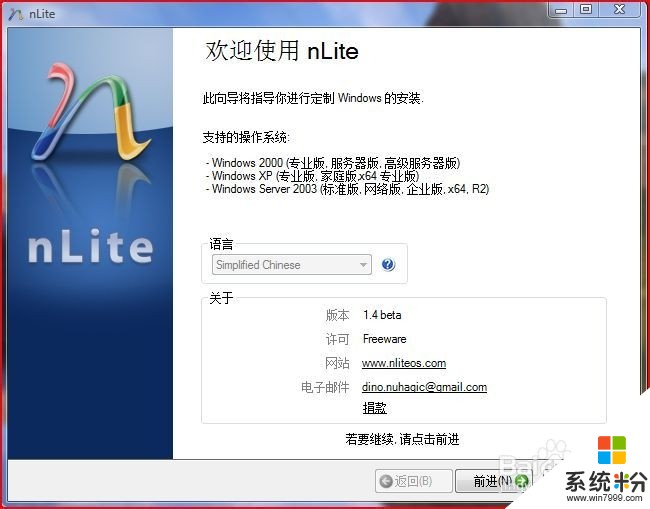
点击前进
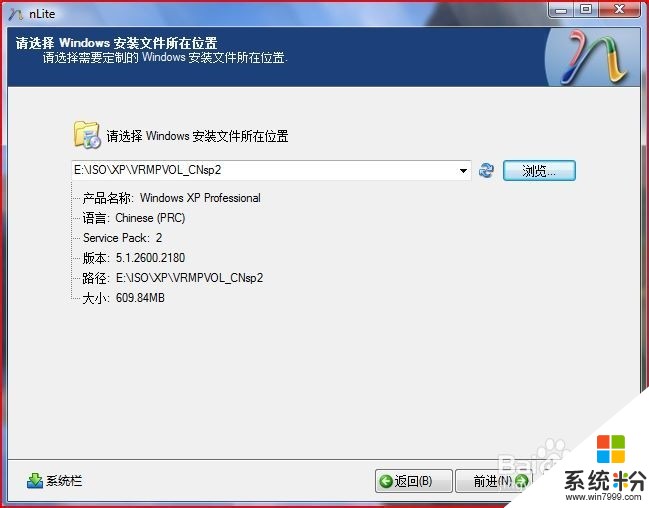
在选择安装文件所在位置的时候,选择你刚刚新建的那个有复制的系统文件的文件夹。
继续前进,到下图所示界面的时候选择驱动
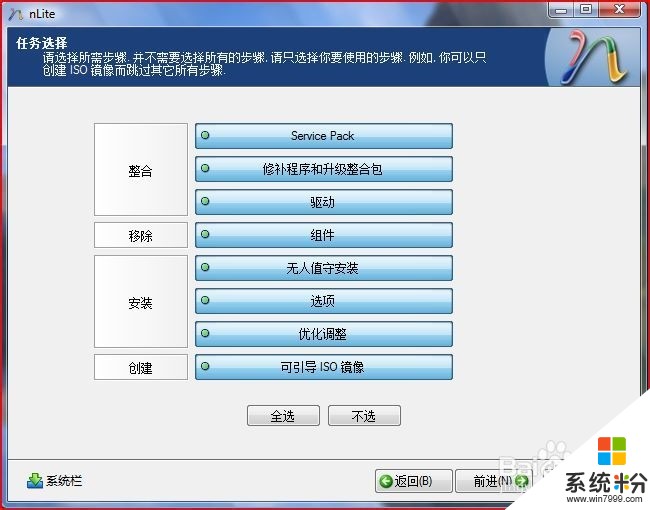
然后添加你的SATA驱动(如果是压缩文件请先解压。有些品牌机的驱动表面看是一个安装文件,其实是自解压文件,这点也请大家注意),注意驱动版本,如XP,VISTA,WIN7,X86表示32位版的驱动,64表示要用在64位操作系统上的驱动。
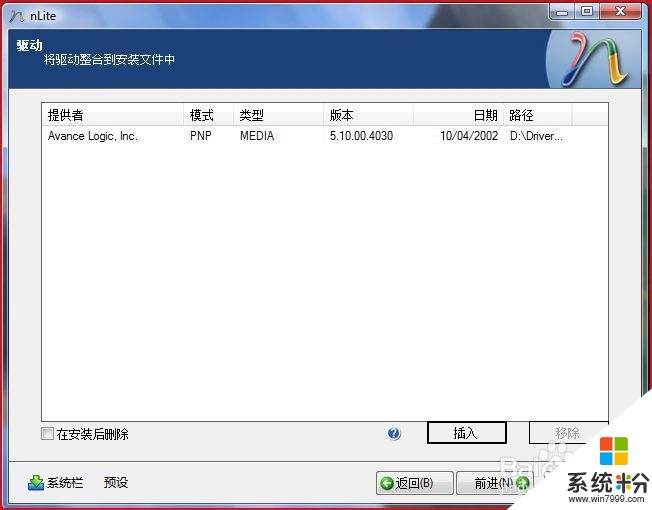
添加完后,千万不要忘记,在本文第三张图的最下面有一个创建可引导ISO一定要选上,否则,出来的ISO不能引导,这样就没有任何意义了。
大家也可以充分挖掘这个软件的其它功能,如无人职守安装,集成补丁等,这里就不细说了。

一路前进,最后,NLITE会自动集成SATA驱动并生成1个可引导的ISO。用刻录软件把这个ISO刻录出来(注意要用刻录软件的刻录镜像到光盘,千万不要用普通的数据方式刻录),你就获得了1个可以直接识别出SATA硬盘的纯净的操作系统了。
有人说了,SATA硬盘驱动也可以在以IDE镜像模式下先用普通方式安装操作系统,然后在系统中安装驱动从启后再修改BIOS为SATA模式,那么我要告诉大家,如果这样做,那么你的硬盘的高级功能如NCQ是启动不了的。同理,大家也可以用这种方法集成RAID等驱动。
罗唆最后一句,笔者强烈不推荐各种GHOST类系统,大家要使用正版操作系统!
以上就是安装系统怎样识别SATA(串口)硬盘,安装系统识别SATA(串口)硬盘的方法教程,希望本文中能帮您解决问题。